Keil IDE 工具學習 前言 學習過近4年的STM32,通過正點原子的視頻還有資料入門的,裡面的資料很齊全。可是我很少去看除了視頻,原理圖,中文手冊之外的資料。但是最近翻看了一下那些資料發現了許多的寶藏,比如,CM3權威指南,Ucos-ii的講解,個人對基礎比較喜歡,所以沒有去看關於界面EmWi ...
Keil IDE 工具學習
前言
學習過近4年的STM32,通過正點原子的視頻還有資料入門的,裡面的資料很齊全。可是我很少去看除了視頻,原理圖,中文手冊之外的資料。但是最近翻看了一下那些資料發現了許多的寶藏,比如,CM3權威指南,Ucos-ii的講解,個人對基礎比較喜歡,所以沒有去看關於界面EmWin等資料。但是在此之前我解決問題基本靠百度,在座不知道有多少和我一樣,哈哈哈哈,遇到問題是完全沒有任何頭緒,而且心裡特別浮躁,想著趕緊解決了,有時候想拿起基礎,卻又發現無法耐下性子。
從上一段描述,不知到有多少和我相似。既然這樣,我們就像辦法剋服它,所以這段時間研究了以下基礎,希望能夠給只看視頻入門的使用keil的朋友一點邏輯思路,提高解決問題的能力。有句話叫面向百度編程,我們的能力難道就是使用搜索引擎嗎?
這裡不得不提到一個誤區,很多人在教授學習技術的時候,非常推崇搜索引擎。每當群里有小白問及問題時,大神們總會告訴他們:自己不會百度?是的,小白的問題百度能解決,但是這對一個新手是很糟糕的開始,網上提供的解決方案只是一些術而已,它無法提供完整的知識鏈。導致結果是:嗯?啥東西,這樣改,試試,誒!好了,卧槽。然後奔走相告,呼朋喚友。當遇到類似的問題時,又抓耳撓腮,頭都禿了,百度就沒有一個一模一樣問題的答案嗎?
有段時間心裡非常明白自己水平多少,因為我就是比別人更加會篩選信息而已,錶面別人誇贊時謙虛:哎呀,沒什麼,這都是些基礎問題。實則內心慌得一批,希望別再遇到此類需求了。
解決問題的能力絕不是簡簡單單的東拼西湊,它是一種學習新思維方式邏輯思考後產生的能力,當我們學習了數電,我們就需要根據數電的邏輯去思考,當我們學習了編程,我們就要按照編程邏輯去思考。而這種思考的依賴或者說內容則是基礎知識,解決能力則是形式而已。有時候會遇到很多搜索不到的情況,所以我們擁有一個相關知識的邏輯異常重要。
Overview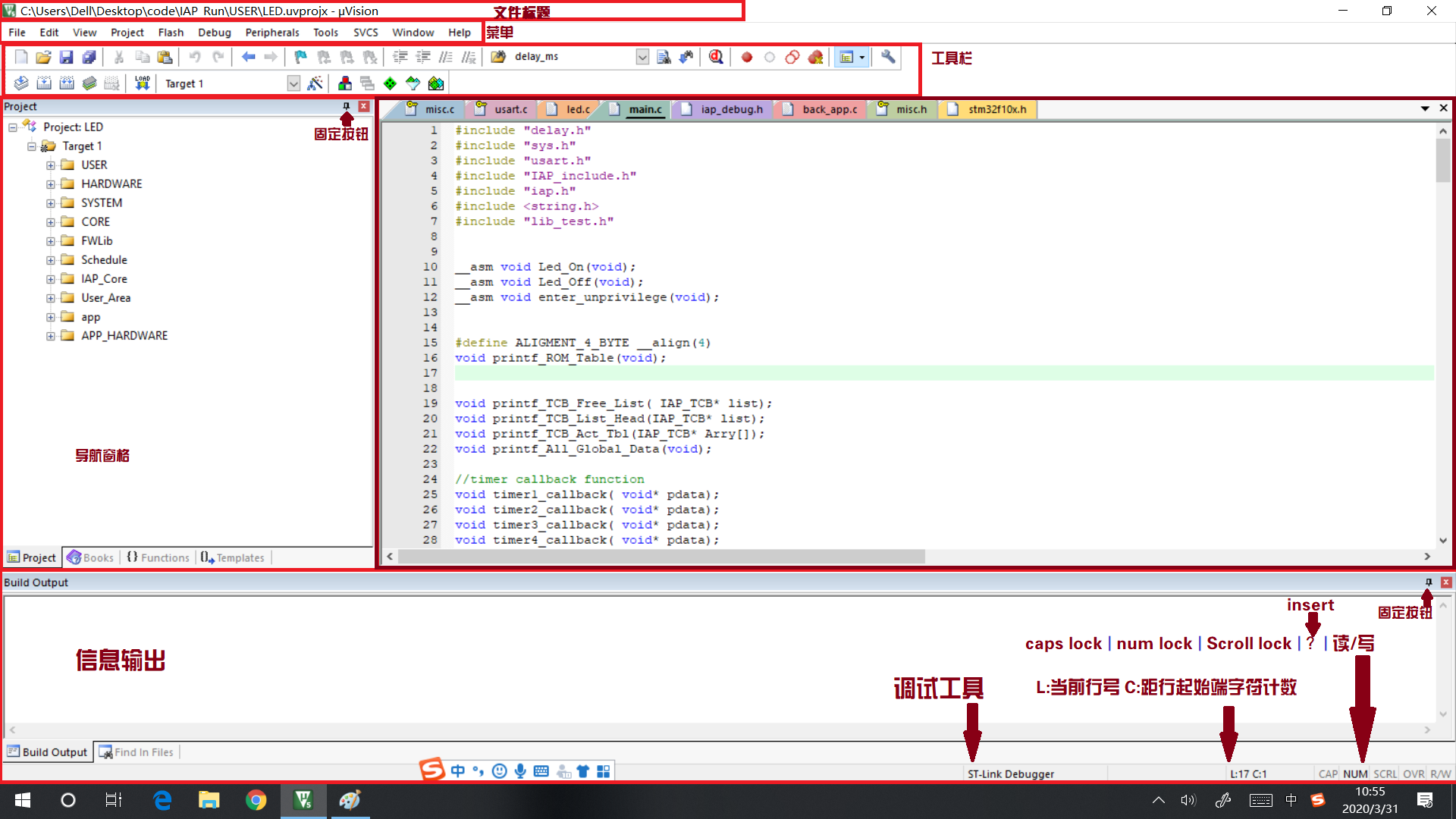
從圖片中可以看到有6部分,分別是標題,菜單,工具,導航,工作區,輸出。基本所有的軟體似乎大致都是這個模式。至少我用UG是這樣。
標題:我們可以知道文件位置。
菜單:所有的功能都在裡面,包括工具欄。
工具:常用的工具。
導航:快速跳轉到某個文件或者模塊,符號。
信息輸出:列印出結果,信息等
工作區:工作的區域。
通過主界面我們還能得到以下信息:
調試工具是什麼:ST-Link。
當前我的行號是多少:17。
我游標具體行開始多少個字:1。這裡調到行最開始就是1,所以我們可以用這個來計算我們選擇多少字元
當然我覺著下麵這些提示不太需要:caps-大小寫鎖,num-數字鍵盤鎖,scroll-滾動鎖。
有用的:OVR-提示我們是插入模式,R/W或者R/O提示我們該文件是否可更改。
我們還能得出,假設那個界面突然不見了,或者界面形式變了,不要慌,都可以在菜單中找到修改。
菜單
接下來,我們來認識下菜單欄,希望你能收穫到你想要的功能,文件功能大家都清楚,就跳過:

 前後查看:當你使用goto definition,打開新文件時,你希望能夠跳到上一次查看的地方,就可以使用向後查看。
前後查看:當你使用goto definition,打開新文件時,你希望能夠跳到上一次查看的地方,就可以使用向後查看。
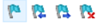 插入/移除標記點:可以插入一個類似書簽,可以順序的跳轉,方便查看代碼邏輯。
插入/移除標記點:可以插入一個類似書簽,可以順序的跳轉,方便查看代碼邏輯。
結構:顯示函數,if,while,#ifdef &#endif,等範圍,如下:


高級功能:

Select Text between matching braces:快速選擇一對括弧裡面的文字,用來Copy非常方便(ctrl+shift+E):

Go to Matching (ctrl+E):跳轉到相匹配的括弧的另一半。
Tabify selection:未知功能
縮進和取消縮進,註釋與取消註釋:能夠快速縮進某段代碼,使用將游標放置該段或者部分選擇即可。註釋亦然。
Indent/unIdent text with text:使用某段字元縮進代碼:

實際上快速註釋就是這個功能衍生過來的,只要使用“//”去縮進即可。
Delete trailing space:刪除尾巴的空白。嗯?這個功能實際用途在使用“\”時大有用途,在使用“\”有時候因為其後面有space而報錯,增加工作量,使用該功能一鍵除去:
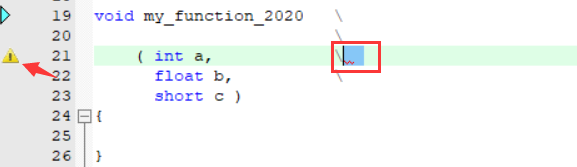
好的,相信你已經學會了一點點小技巧了,無論是快速編輯代碼和查看代碼了。接下來我們繼續深入。
View

這就是開啟主界面某些視窗的集合開關。假設界面少了什麼別慌。
工程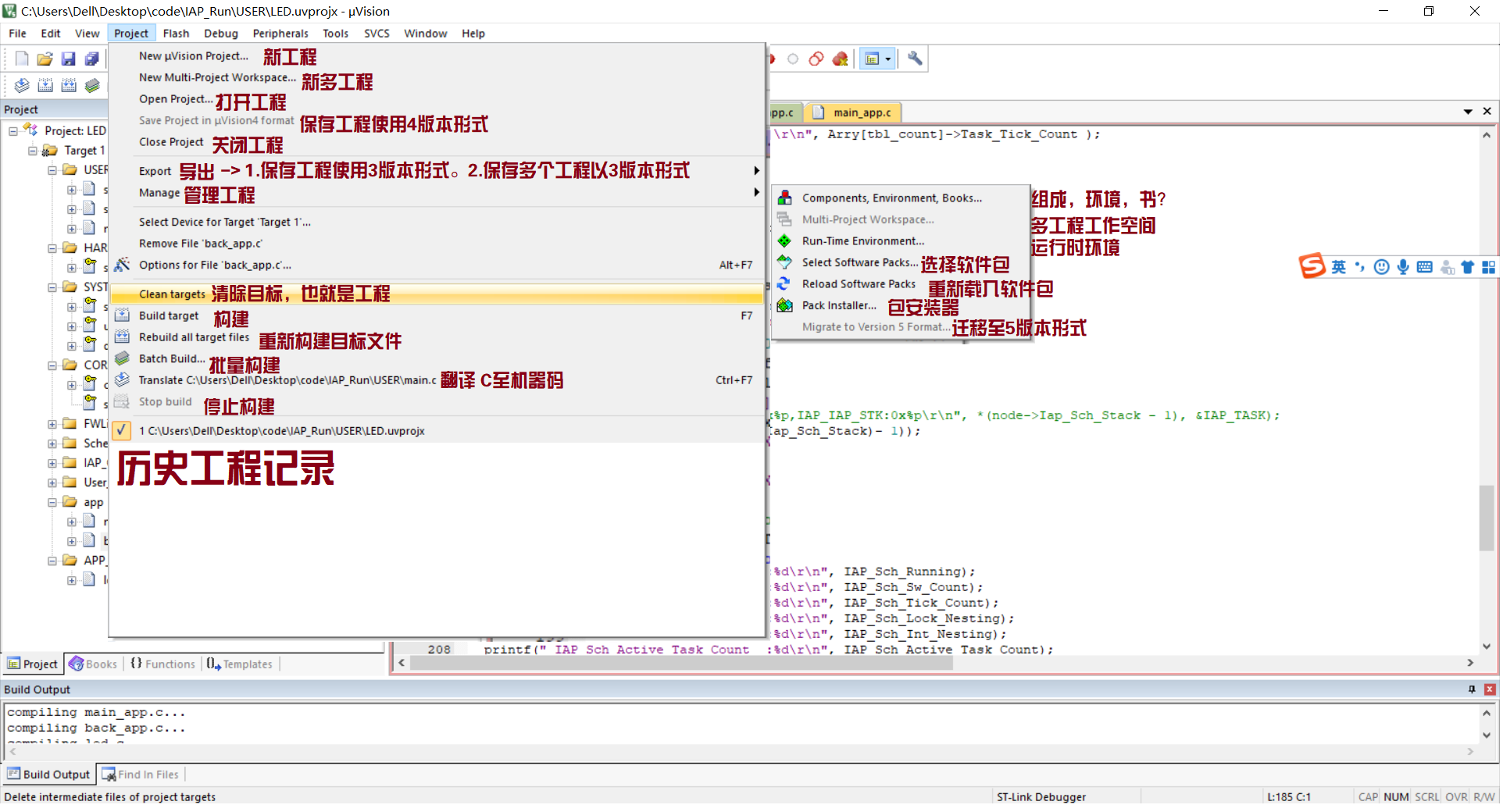
基本功能不作解釋。
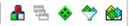 管理工程:對工程的組,包安轉,運行時的驅動環境,RTOS進行配置,裡面可導入官方提供代碼進入工程。(使用不大多,大多數人使用ST的cubemax)
管理工程:對工程的組,包安轉,運行時的驅動環境,RTOS進行配置,裡面可導入官方提供代碼進入工程。(使用不大多,大多數人使用ST的cubemax)
 option for target 等會單獨講。
option for target 等會單獨講。
 批處理工程:裡面允許同時建立多個工程,並且支持批處理編譯。
批處理工程:裡面允許同時建立多個工程,並且支持批處理編譯。
Flash
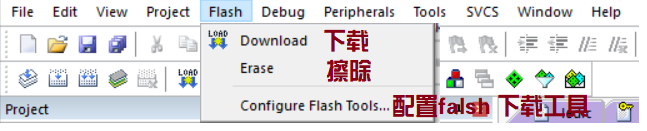
下載:使用配置好的工具進行下載,理論上可以配置自己的工具到這裡來一鍵下載(如51串口下載)。
擦除:擦除片上所有數據。
配置下載工具下麵單獨講。
調試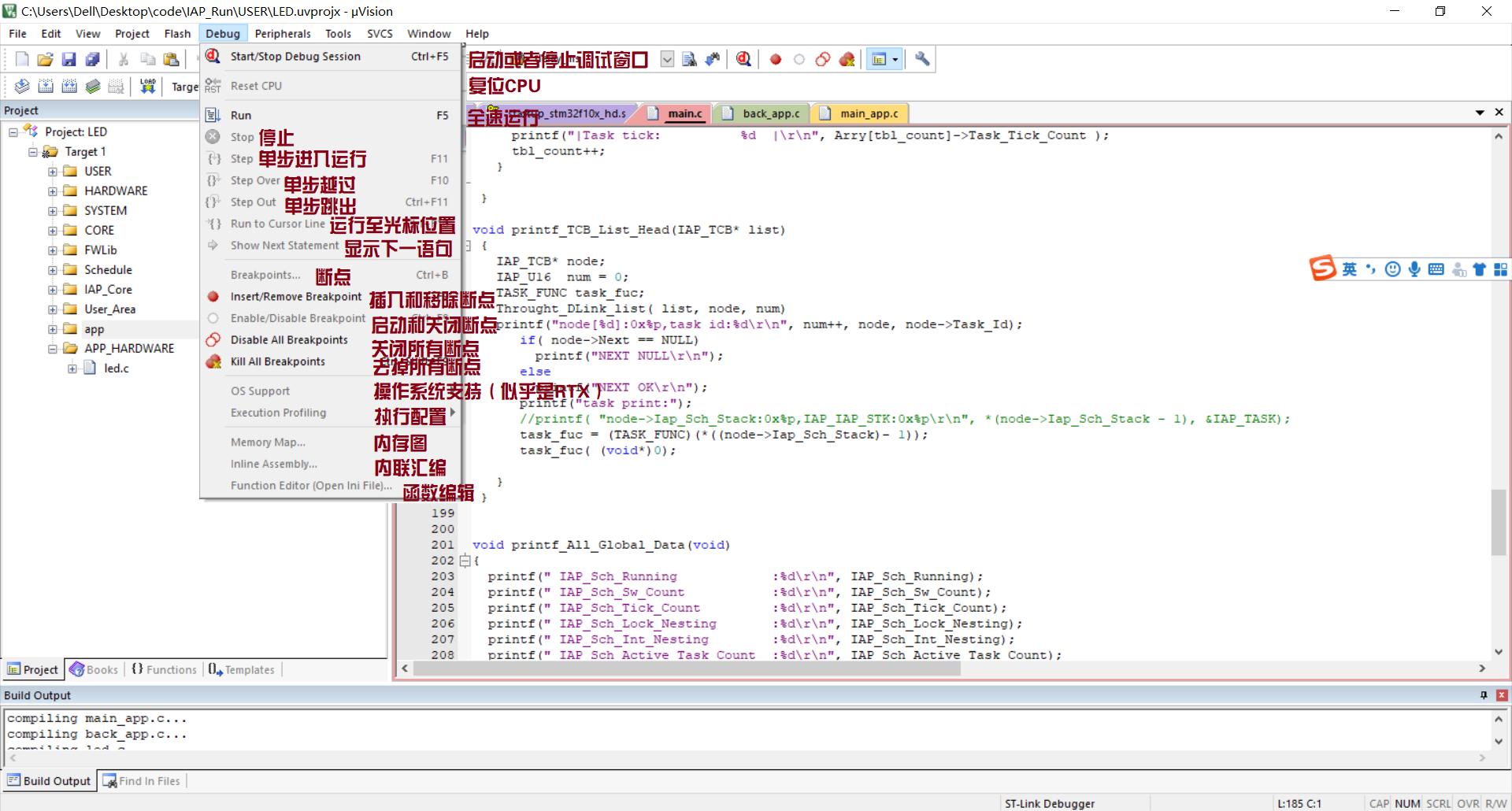
裡面還有很多知識講,打算重新一篇文章講。
進入調試按鈕,有軟體和硬體調試兩種。
外設
這個只有在Debug裡面才能看到
工具類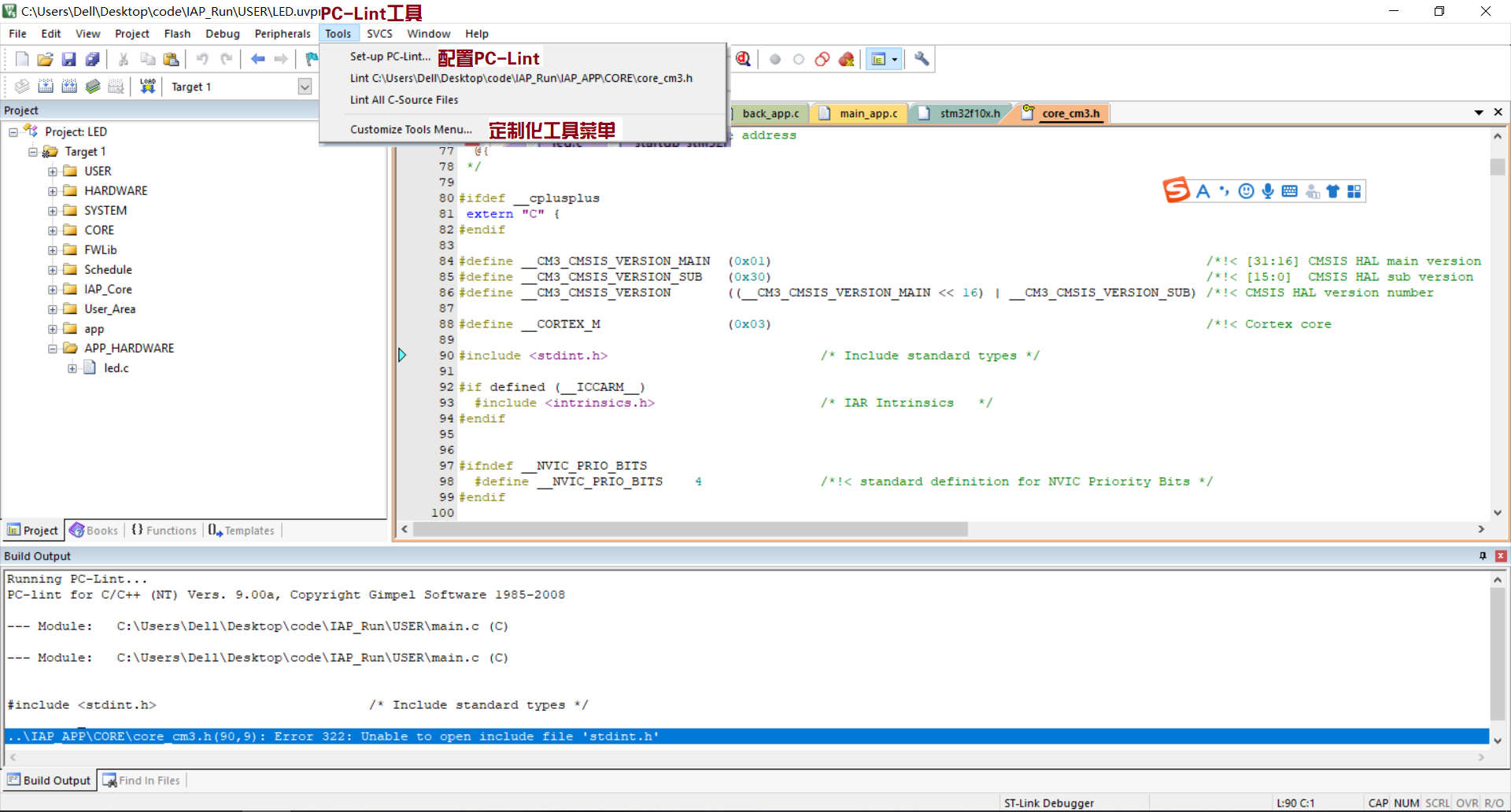
PC-Lint:這個工具好像很牛逼的樣子,據說它聲稱可以通過不運行代碼找出80%的BUG,軟體在附件中。配置方法。。。如果有需求在留言中提,配置起來有點麻煩(英文…)。
定製化工具:是不是支持自己寫一款工具(exe的)然後在這裡運行(沒試過)? 比如自動將頭文件中聲明的函數,直接在對應C文件中添加定義框架。又或者是通信軟體。

版本控制工具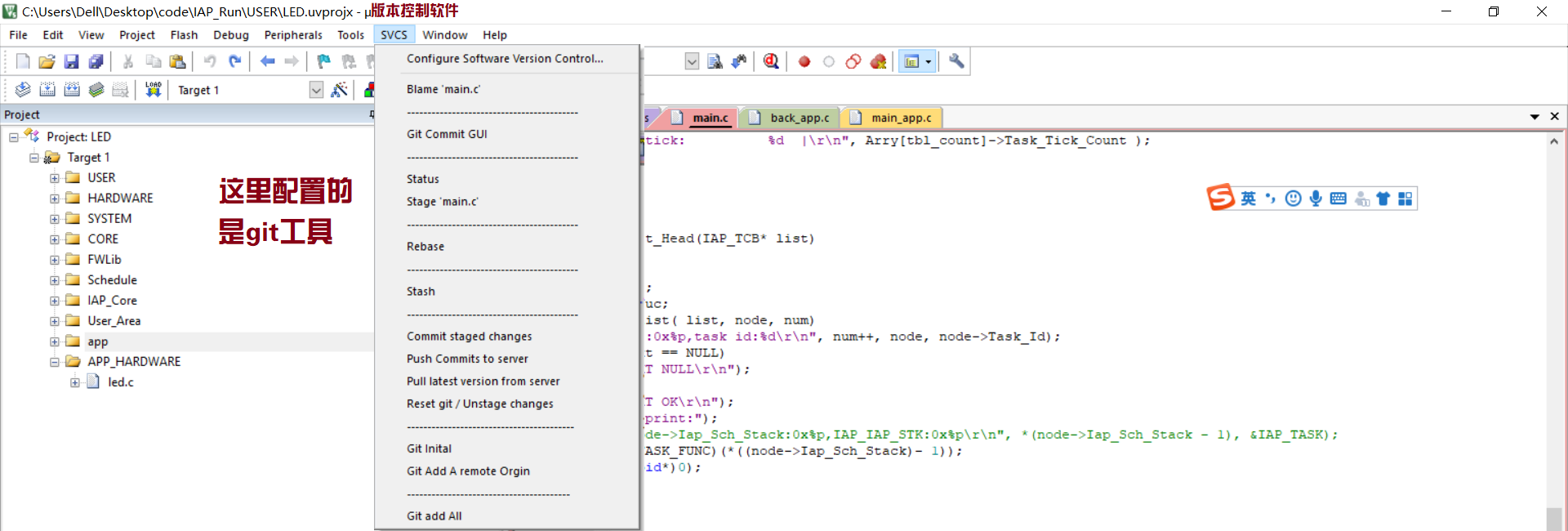
版本控制軟體,我只會使用git工具,可以是gitlab,或者github。詳細配置見附件
視窗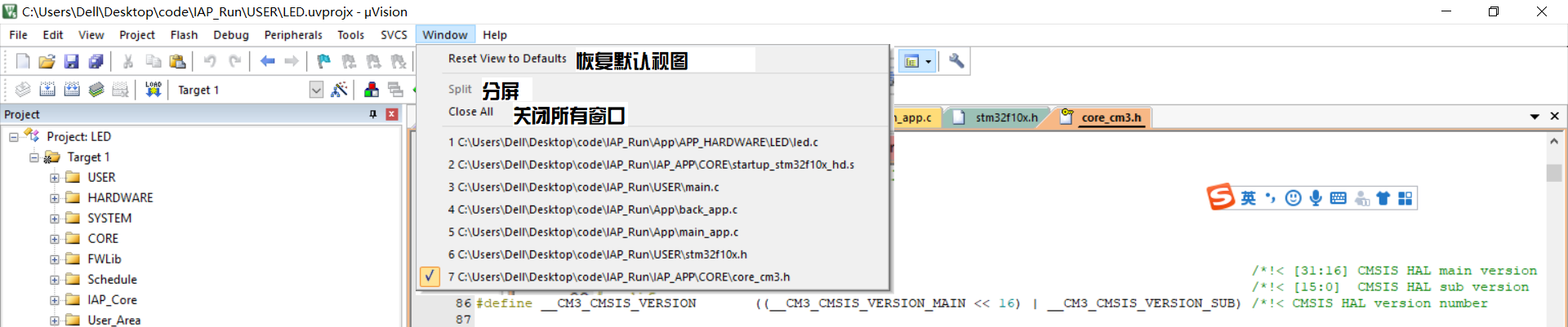
好像沒什麼了不得的功能,分屏就是這樣:
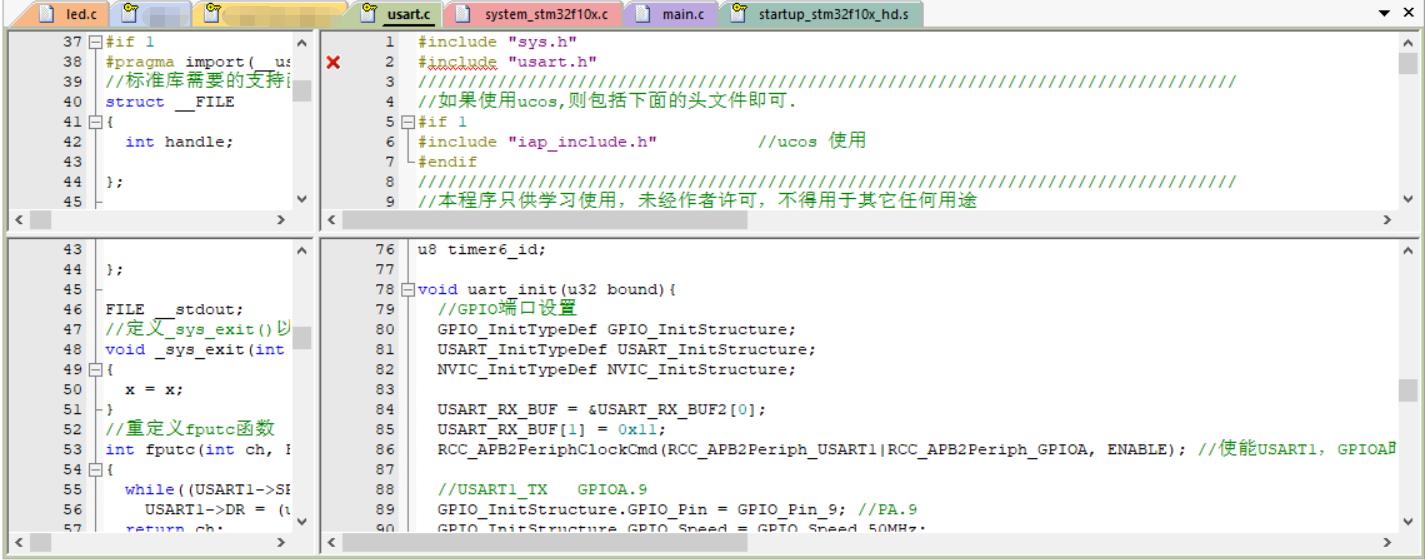
有點騷氣而已,騷操作的華麗外表下,體現的是買不起屏幕的實質,哈哈哈哈。
幫助
嗯,這個幫助挺大的,尤其是那個book。

這是一款綠色的軟體,不信你看看他的圖標,綠油油。線上幫助就不點了,人家不可能給我聯線服務的(好像要十幾W左右一套)。我們學慣用夠了。
到了這裡,我們就要在認識一點知識,很多小白的誤區,錯把IDE與編譯器混淆,IDE是Integrated Development Environment,集成開發環境,我們看到的界面叫做IDE,而編譯時則是使用的編譯器。按照這邏輯,IDE只不過是一個界面而已,是不是我可以換一個界面,只要用對應的編譯器。答案是肯定的,你可以換成VS,IAR,eclipse。嗯,只要配置好工具就行。當然,能不能換編譯工具,可以的,還有一個GCC是支持的ARM,主要是這個免費,armcc要錢(當然現在低級基本功能可以滿足日常學習)。
仔細看圖中,是不是有很多工具,那我們來瞭解下這些工具是怎樣完成一次從代碼到二進位可執行文件的輸出:
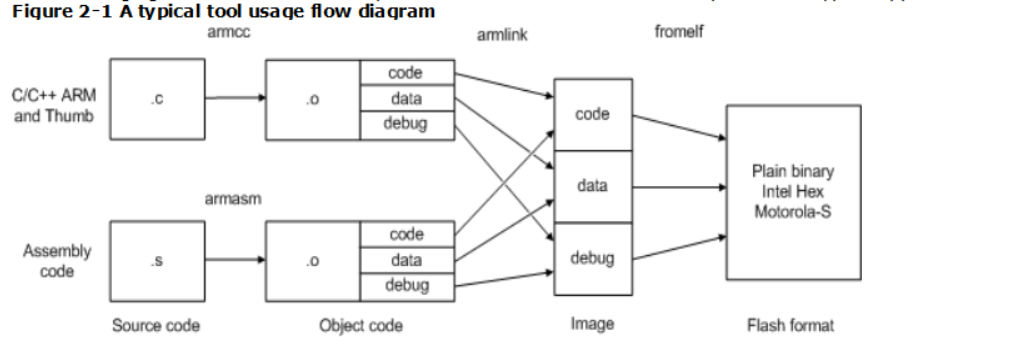
圖片來源:keil中按F1喚出幫助界面,然後在:

另外一個圖也能幫助大家認識:

按下編譯按鈕,keil幹了什麼?
我們可以看到,在使用過程中,我們有如下工具:armcc,armasm,armlink,fromelf。好的我們來描述下整體的流程:
首先,我們在keil中編輯C,asm(彙編)文件後,交給armcc與armasm來進行翻譯,翻譯後的文件可在文件夾OBJ中看到:

接著有很多個object文件,然後armlink將其連接起來,組成一個文件得到:

裡面還含有調試信息,這就是圖中的image。
最後經過fromelf處理成沒任何修飾的,意思就是,直接能夠使用的文件bin或者hex文件。可直接燒錄,運行。
我們再來回顧下整體:先是有兩個翻譯器,把其他的文字(abC)翻譯成中文,但是呢,文字是一段一段翻譯(每段一個.O文件),我們需要組織成一篇文章,就請出我們的編輯給文章修改下結構,最後呢,通過機器(fromelf),把不需要的批註啊,冗餘啊,去掉,印成文章,這樣會中文的人可以直接看了。
那有沒有不使用armcc的呢 ? 有。可以使用GUN工具來
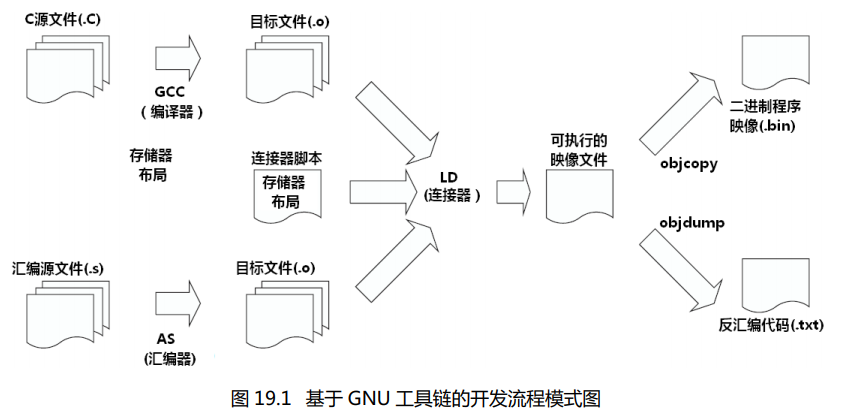
圖片來自:CM-3權威指南中文版
 文本配置
文本配置

我們發現,如果自己不愛經常按ctrl+s(保存),可以在這裡設置自動保存。
跳過兩個,因為好像就是界面背景,字體啥的,沒什麼講的。

自動補全功能使我們提高開發,我們可以在這裡開啟它,(美式鍵盤)使用crtl+空格。
 魔術棒工具
魔術棒工具
這裡配置是大家最關心的了,因為很多時候我們工程報錯,無法下載,debug出現的東西和我們想的不一樣,都是這裡出的問題,那我們掰開了這些東西來理解keil是一個怎樣的IDE。
這裡是選擇相應晶元,如果沒有的話,那麼要去keil官網下載,51的話用flyMCU軟體註入就行:
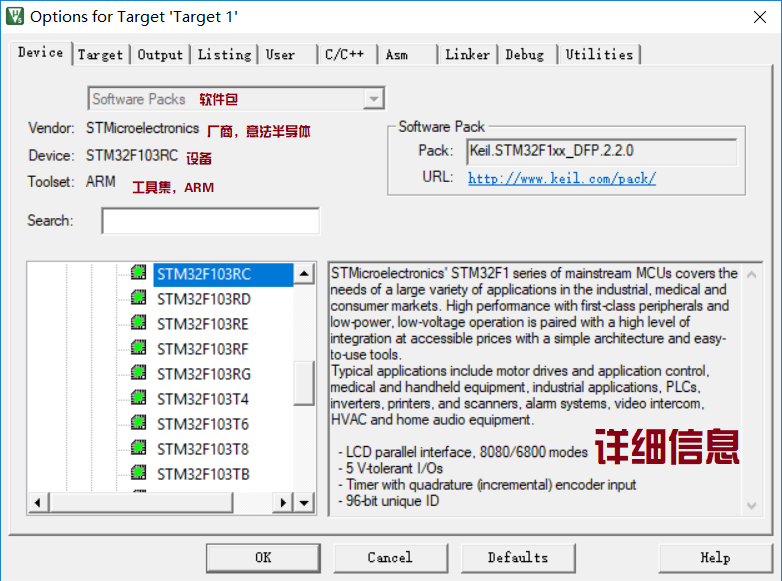
https://www.keil.com/dd2/Pack/
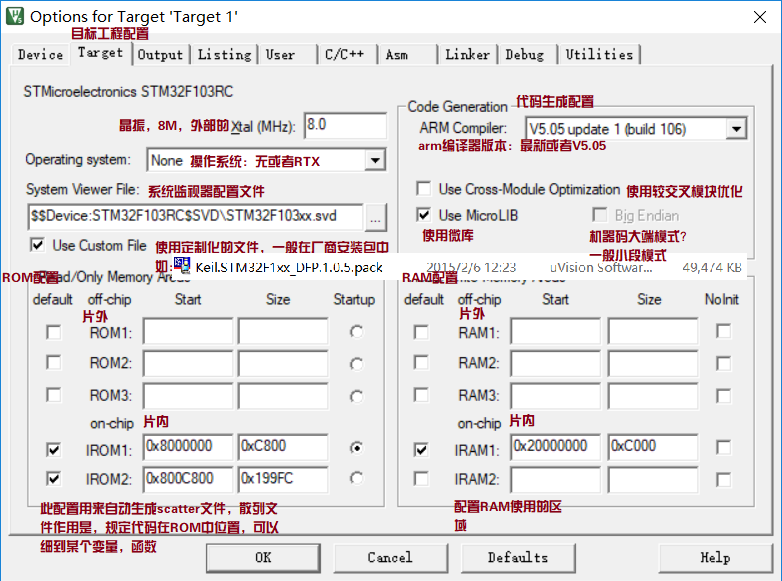
指出一個常常出的錯誤,當你的system view file沒有使用custom file時,debug時是這樣的:

所以經常有很多人問:為什麼debug system view 沒有寄存器。
我們勾上那個就可以,還不可以?確認下有沒有那個SVD文件,這個文件為system view提供具體內容。
使用微庫能夠減少代碼容量,但有時也會造成編譯錯誤(我反正沒遇到)。
ROM與RAM配置,它幫助編譯器定義下ROM,RAM的範圍,使得編譯時不會把數據放在範圍外。當然你也可以將ROM或者RAM切成兩部分使用,這裡我是特殊使用所以和平常數據不一樣。我把ROM分成了4部分,這裡沒看出來? 我通過scatter文件代碼實現的。當使用手動分配的話,這裡設置的IROM1和IROM2就失效了。具體在linker這裡配置。
這裡告訴我們,我們控制通過某些手段,將代碼指定到ROM的任何位置,那麼我們再次推,是不是數據也是一樣。是的,我們可以設置精確到一個字元都能指定到ROM的某個位置(當然支持flash program,STM32基本都支持)。比如我實現了一個小功能將ROM指定某個1K位置空出來給用戶平時存配置數據,掉電還能存在,代替EEROM。
怎樣,懵逼了?別急這部分不要求掌握,預設設計即可。若是有這部分需求可在評論中告知,我再寫一篇文章。
若想自己琢磨,參考官網的armlink手冊。

好的,在這裡我們能夠控制輸出了。若我們想要在AXF文件中加入debug信息的話就勾上Debug Information。若你想輸出lib你就可以點擊下麵這個create library,具體使用可參考下附件2。
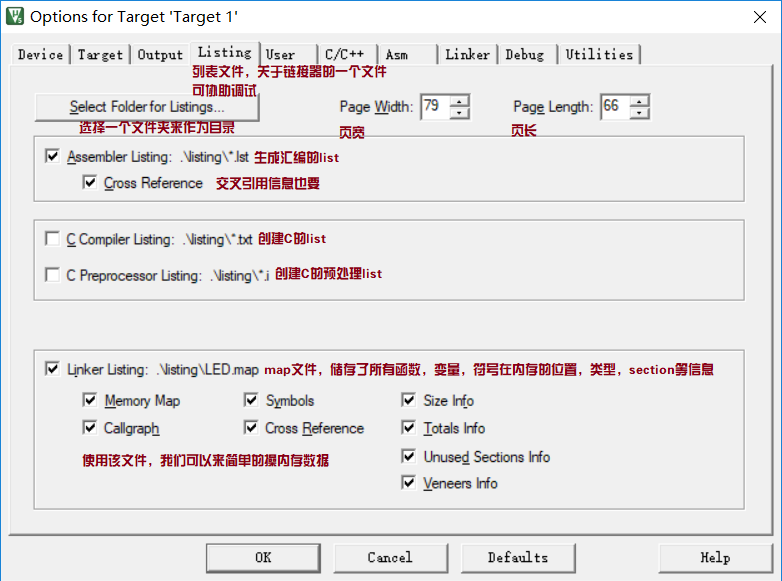
清單文件:編譯器生成出的文件是這樣:

鏈接器生成的文件:

從map文件中,我們可以找到很多有用的信息,比如數據放在ROM中那個位置,函數屬於哪個section。
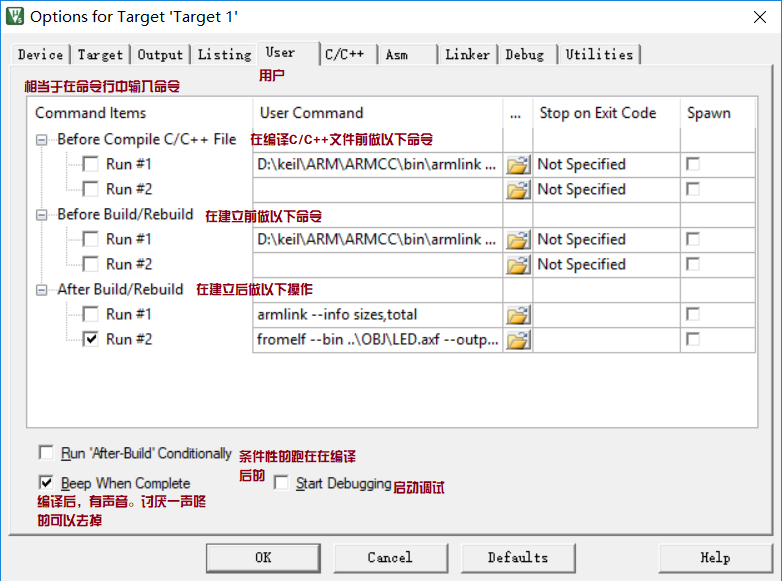
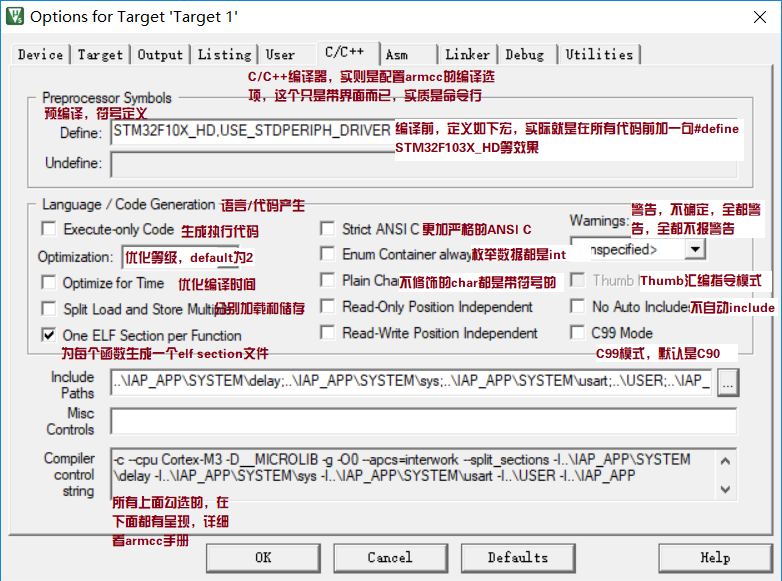
這裡是設置armcc的部分,實際核心是使用命令行,而界面的設置只是在編譯執行命令行時添加參數而已。如:

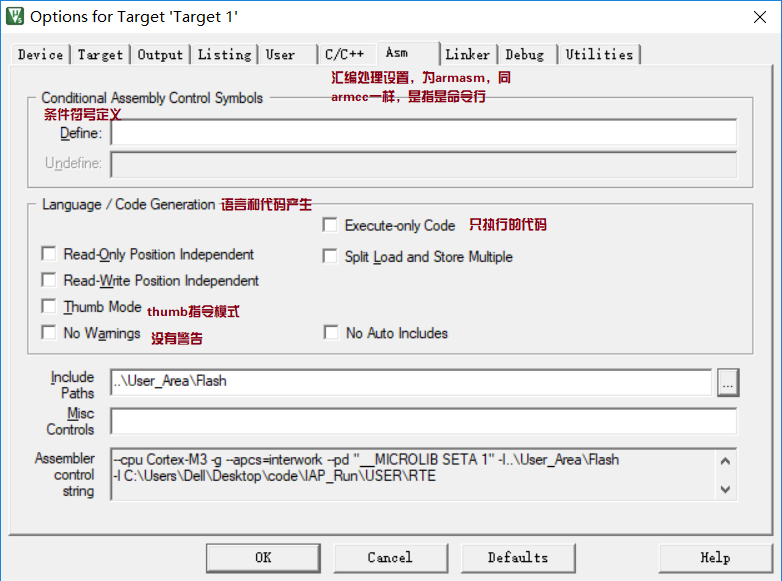
上圖是關於彙編的設置。

鏈接器,它的設置基本是預設的,所以我們基本不動除非有特殊需要,去掉勾use memory layout from Target Dialog。(如有需要可在評論提出,我會給出特殊使用)。
數據的RO/RW/ZI等,我在附件的專業辭彙有解釋。

這裡呢設置的是軟體模擬,和硬體模擬。有許多的朋友這裡會出問題,調試中system view什麼都沒。主要問題是,在TARSTM.DLL(動態庫這個文件中有許多的函數,我使用反編譯打開看過,應該是一個程式),然後-p這個指的是parameter(參數),我們再命令行中習慣用“-”來說明是一個程式的輸入選項。這裡一開始是-pCM3,需要修改,所以我們選擇STM32F103ZE(我的晶元),其他按照實際情況來。
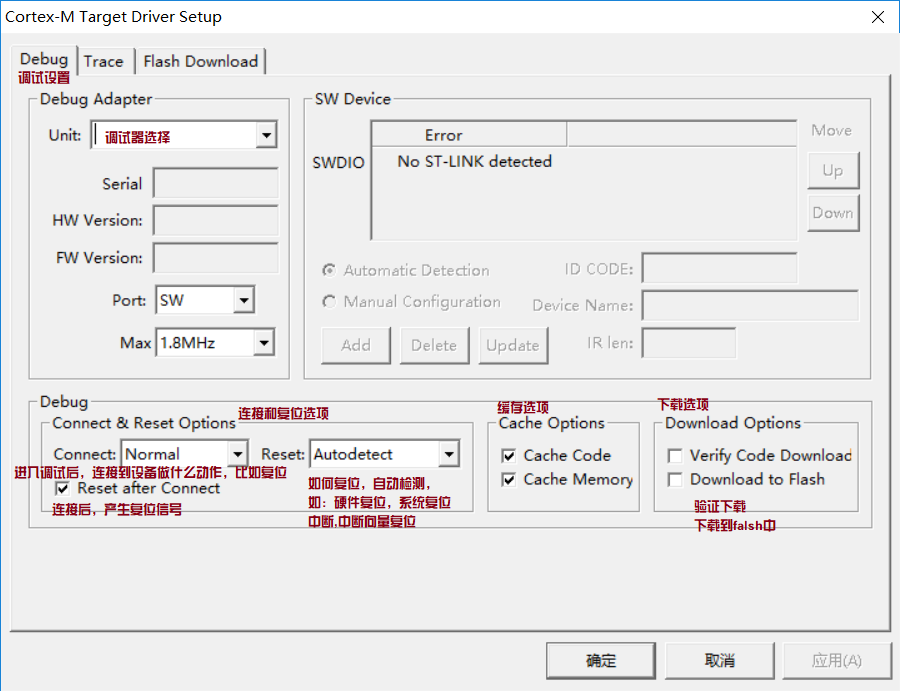

跟蹤調試,嗯,這裡是使用CM3得到內核的trace功能,效果是:
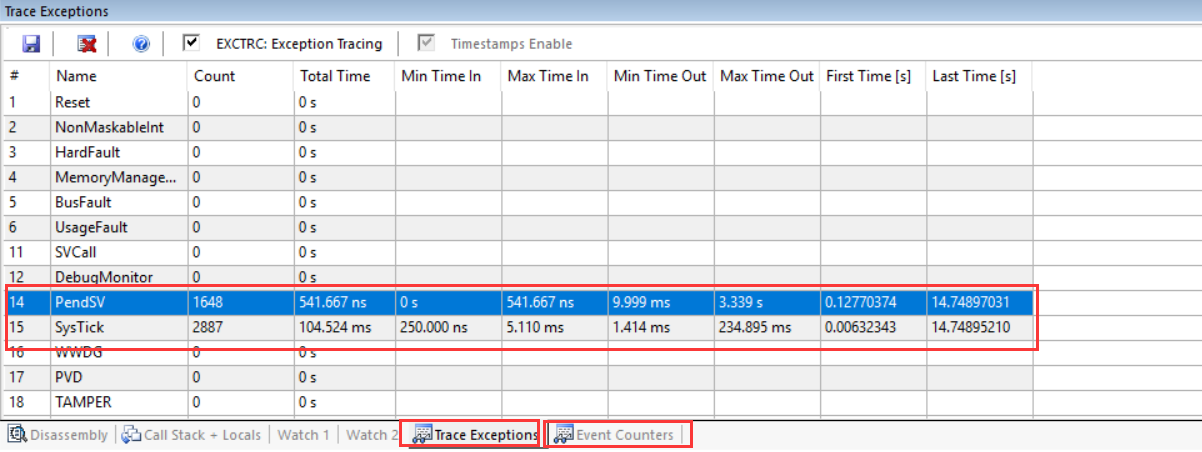
用來追蹤異常(中斷),比如,我可以看到進入了多少次的SysTick,或者調度程式,又或是查看哪個中斷有沒有觸發,觸發多少次。例如:在自己寫RTOS時,你可以通過這個來查看PendSV(關於調度的一個異常,查看CM3內核可知)有沒有被設置。
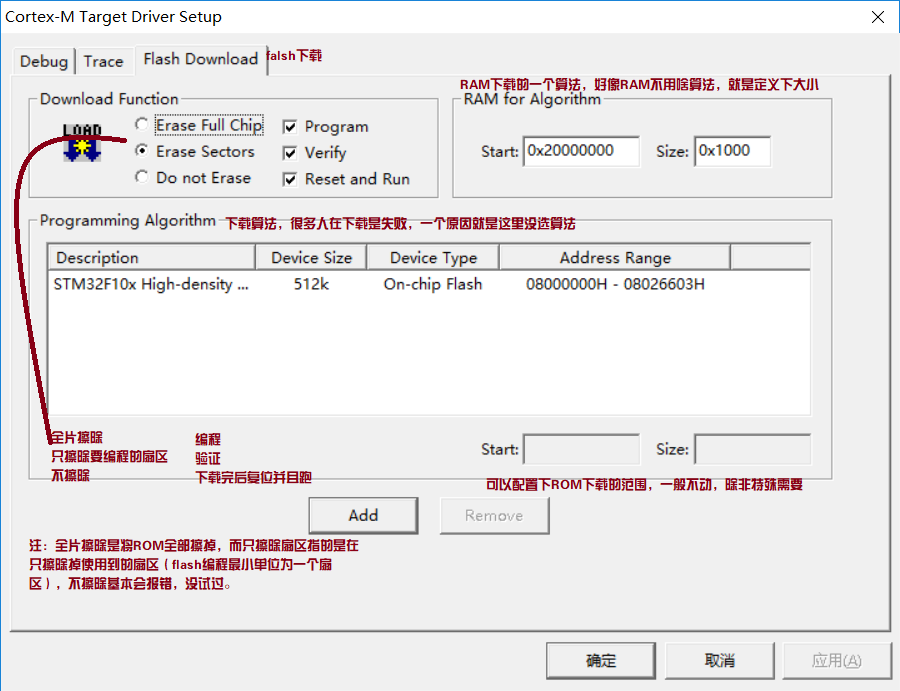
很多朋友會遇到:“no algorithm found”,如下:

問題在於你的下載演算法沒有設置,設置一個演算法即可。我不得不解釋下全片擦除和扇區擦除:
首先,在STM32上(可能大部分都是)ROM是分扇區(section)的,假設要在某個位置寫一個數據,先必須找到該位置所處的扇區,然後擦除整個扇區,最後寫入。
所以全片擦除,就是整個ROM都擦掉。
扇區擦除,就是你代碼到哪個扇區就擦掉哪個。
應用

好的,以上功能都學會了嗎?
我們來練習下:
1.假設我想在代碼中使用巨集相容多個設備,但是呢,又想在用戶沒具體指定某個設備時告訴它需要指定一個設備。

再通過:

指定一個HD(高容量)設備。
2.如果我想實現讓部分代碼(函數,數據)固定在某個地址。

代碼如上寫,然後去掉Linker中的預設使用use memory layout from Target Dialog,再按下edit鍵,在文件寫入如下:
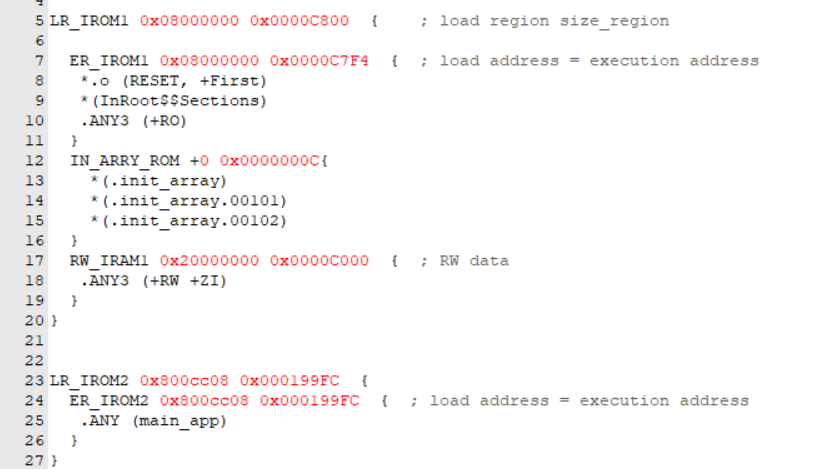
好的現在,在LED.map文件中可看到:

固定在0x0800cc08,代碼區域。
還有很多方法來劃分ROM,可以將某類函數放一起,某類數據放一起等。
以上所有課參考help:

好的,如有疑問,請在下麵評論,下篇講解Keil Debug界面和設置。
相關術語:https://files.cnblogs.com/files/inkhearts/keil-%E7%9B%B8%E5%85%B3%E8%A7%A3%E9%87%8A.rar



